
Contenido
¿Se pregunta cómo proteger sus ojos de la radiación dañina causada por el uso prolongado de teléfonos inteligentes? Si tienes un Galaxy S20 y quieres saber cómo hacer que tenga una pantalla agradable a la vista, esta publicación es para ti. Aquí hay una guía rápida sobre cómo activar el filtro de luz azul del Galaxy S20 para reducir o bloquear cualquier radiación perjudicial de la pantalla.
Demasiada exposición a la pantalla es mala. Esta es una advertencia común emitida por expertos en salud, especialmente para los padres que permiten ilimitadamente que sus hijos usen dispositivos móviles como teléfonos inteligentes y tabletas. Sin embargo, también resultó ser una de las advertencias más desatendidas, ya que a muchas personas no les importa pasar más tiempo usando teléfonos inteligentes independientemente de su ubicación.
Al ver los efectos adversos que cualquiera puede obtener de una exposición excesiva a la pantalla, los fabricantes de teléfonos inteligentes se aseguraron de incorporar una función pertinente que inhibiría la cantidad de radiación de la pantalla. Y el teléfono inteligente galaxy s20 recientemente lanzado también tiene esta función.
Siga leyendo para saber cómo acceder y activar el filtro de luz azul en su nuevo teléfono inteligente Samsung.
Pasos sencillos para activar el filtro de luz azul Galaxy S20
Tiempo necesario : 5 minutos
La realización de los siguientes pasos activará una función de visualización que inhibe cualquier posible radiación de radiofrecuencia de su nuevo teléfono inteligente Samsung. Siéntase libre de usar este tutorial cuando lo necesite.
- Inicie la aplicación Configuración desde la pantalla de inicio.
Si la aplicación Configuración no se muestra en la pantalla principal, deberá abrir el visor de aplicaciones y buscarlo entre otros íconos alineados o accesos directos a aplicaciones.
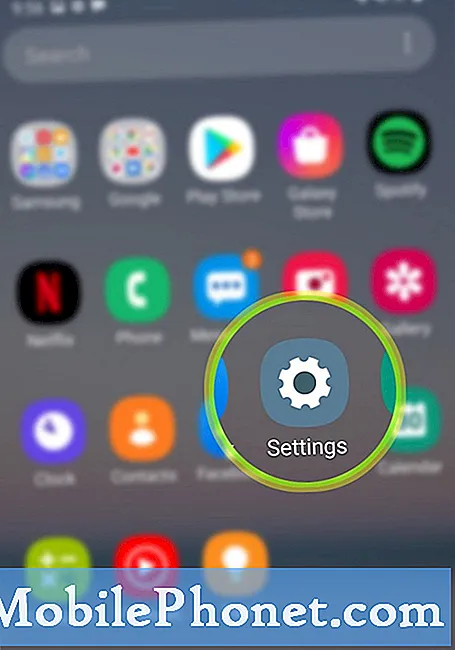
- Desde la pantalla principal de Configuración, desplácese hacia abajo y toque Pantalla.
Las opciones relevantes como el brillo de la pantalla, la pantalla de inicio y los controles de filtro de luz azul se mostrarán a continuación.
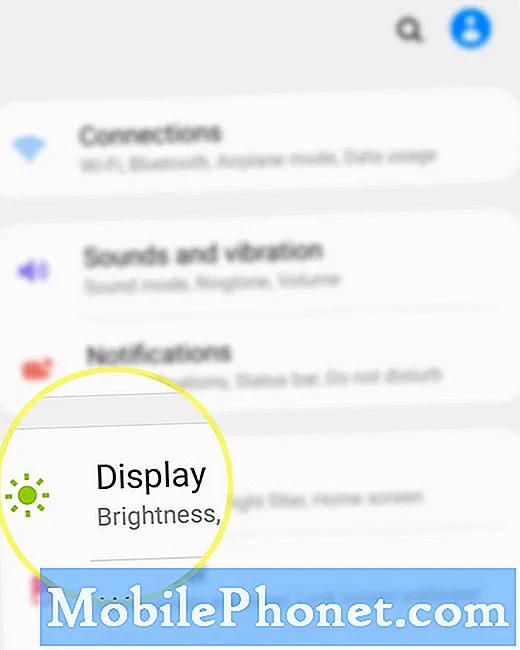
- Toque Filtro de luz azul para continuar.
En la siguiente pantalla, verá una barra ajustable para reducir o aumentar la opacidad. Debajo de la barra hay dos opciones sobre cómo le gustaría activar el filtro de luz azul en su dispositivo.
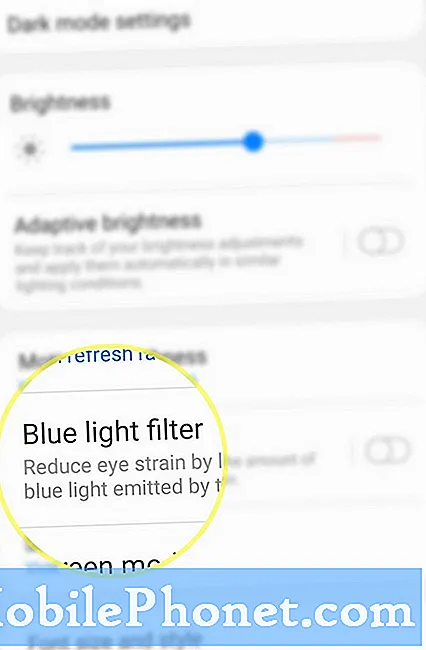
- Para habilitar la función al instante, toque para activar el interruptor junto a Activar ahora.
Hacerlo activará el filtro de luz azul inmediatamente.
La barra de opacidad también se habilitará al encender el interruptor. Simplemente arrastre el control deslizante hacia la izquierda o hacia la derecha para ajustar la opacidad de la pantalla como desee.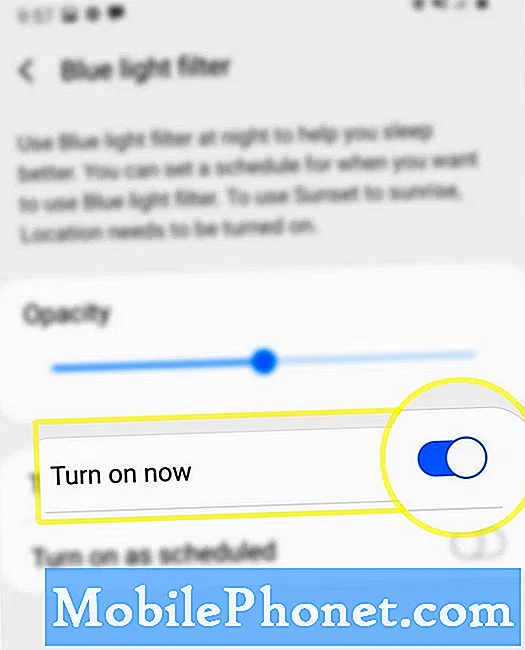
- Para habilitar la función en un horario posterior, mueva el interruptor junto a Activar según lo programado.
Si se le solicita, toque la opción para Permitir filtro de luz azul para acceder a la ubicación actual de su teléfono. Simplemente seleccione entre las opciones dadas. De lo contrario, toque Negar.
Activar el filtro de luz azul según lo programado le indicará dos opciones para elegir y estas son Puesta del sol al amanecer y Horario personalizado.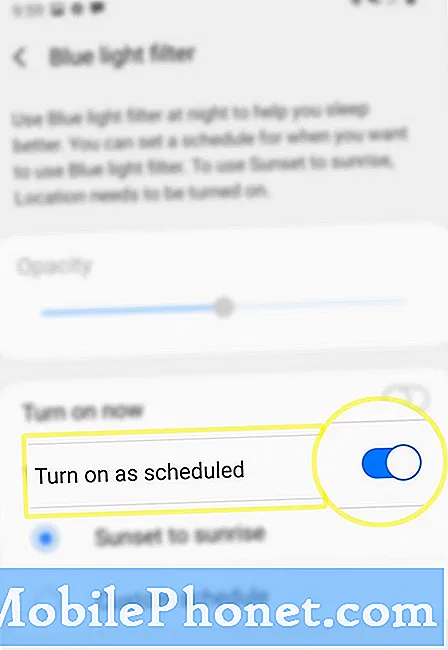
- Para continuar con esta guía, vayamos a la primera opción, que es Desde el atardecer hasta el amanecer. Por lo tanto, toque para marcar el botón de opción antes del atardecer hasta el amanecer.
Si prefiere usar el horario personalizado, simplemente toque el botón de radio para seleccionarlo y luego ajuste el Hora de inicio y Hora de finalización desea que el filtro de luz azul esté habilitado en su dispositivo, luego toque Listo para aplicar los cambios recientes.
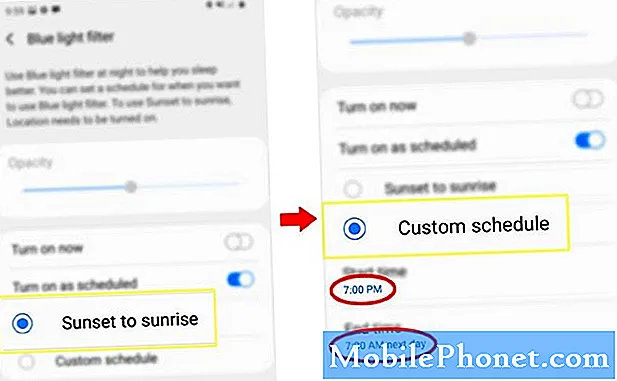
Herramientas
- Android 10, One UI 2.0 y posterior
Materiales
- Galaxy S20, Galaxy S20 Plus, Galaxy S20 Ultra
El filtro de luz azul es solo una de las muchas características esenciales integradas en el nuevo teléfono inteligente insignia Samsung Galaxy. Es muy recomendable activar esta función de pantalla si comparte su teléfono con sus hijos. Es una forma de reducir, si no, inhibir totalmente la emisión de luz dañina (radiación) del teléfono.
Si bien los fabricantes de teléfonos inteligentes deben cumplir con las pautas de la FCC con respecto a la absorción de radiación de radiofrecuencia por parte del cuerpo, algunos teléfonos inteligentes, incluidos iPhones y modelos Galaxy seleccionados, pueden haber superado los límites de seguridad de radiación de radiofrecuencia. Esta es una noción alarmante porque la radiación de radiofrecuencia de estos dispositivos puede tener efectos adversos en la salud humana, especialmente con el despliegue de 5G a nivel mundial.
Afortunadamente, los nuevos dispositivos Samsung, incluidas las últimas líneas de galaxy s20, ya tienen funciones de pantalla integradas que los usuarios pueden usar para protegerse de una radiación de radiofrecuencia tan dañina. Por lo tanto, asegúrese de hacer un uso completo de esta función de pantalla en su nuevo teléfono inteligente.
Y eso cubre todo en este tutorial. Manténgase informado para obtener tutoriales, consejos y trucos más completos que lo ayudarán a aprovechar al máximo su nuevo teléfono inteligente Samsung galaxy s20.
También puede consultar nuestro Canal de Youtube para ver más guías de solución de problemas y tutoriales en vídeo para smartphones.
LEA TAMBIÉN: Cómo restablecer la configuración de nombres de puntos de acceso (APN) en Galaxy S20


